| 03/08/2012 |
Nếu bạn thường xuyên muốn đồng bộ hóa thư viện âm nhạc iTunes giữa máy tính và điện thoại thông minh Android để có thể dễ dàng truy cập bất cứ lúc nào khi cần thiết.
Trong cửa hàng Play Store có một số ứng dụng như Air Sync, Easy Phone Tunes cung cấp khả năng đồng bộ hóa nhanh chóng, nhưng đa số đều phải trả phí dịch vụ hoặc bị giới hạn khối lượng lưu trữ kết nối USB.
Với ứng dụng Windows miễn phí gọi là Mobisynapse, bạn có thể đồng bộ hóa âm nhạc bằng cách sử dụng USB hoặc Wi-Fi mà không có bất kỳ giới hạn nào.
Để thực hiện công việc đồng bộ, bạn tiến hành theo các bước dưới đây:
Bước 1: Bạn truy cập vào http://www.mobisynapse.com/app/download.php để tải về và cài đặt Mobisynapse miễn phí trên hệ thống, trang web sẽ yêu cầu bạn đăng ký trước khi tải, mã kích hoạt sẽ được gửi vào email của bạn và cần phải nhập ở lần đầu tiên chạy ứng dụng trên máy tính.
Bước 2: Sau khi cài đặt và kích hoạt ứng dụng thành công, chương trình sẽ đưa ra hai cách sử dụng kết nối thiết bị vào máy tính, một là kết nối thông qua USB và hai là kết nối qua Wi-Fi. Nói về mặt kỹ thuật, khiđồng bộ lần đầu tiên có thể mất rất nhiều thời gian do đó thích hợp nhất là sử dụng chế độ USB (những lần sau đó, bạn có thể kết nối bằng Wi-Fi). Để sử dụng chế độ kết nối USB, trên giao diện chính bạn bấm khung Enable USB Debugging (Nếu bạn đang kết nối bằng cách sử dụng Wi-Fi chỉ cần quét các thiết bị từ máy tính và kết nối nó)
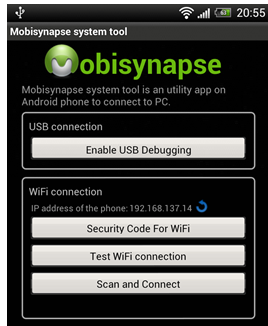
Trên giao diện chính bạn bấm khung Enable USB Debugging
* Lưu ý: hãy chắc chắn rằng tường lửa không được thiết lập ngăn chặn các thông tin liên lạc giữa các thiết bị.
Bước 3: Sau khi máy tính phát hiện thiết bị, hãy mở tab Music trên ứng dụng Mobisynapse Windows. Ở thanh bên phải, bạn sẽ thấy hai phần gồm Host library và Device library. Trong thư viện Host library là những bài hát trên máy tính của bạn, còn trong thư viện Device library sẽ liệt kê tất cả các bài hát có trên thiết bị.
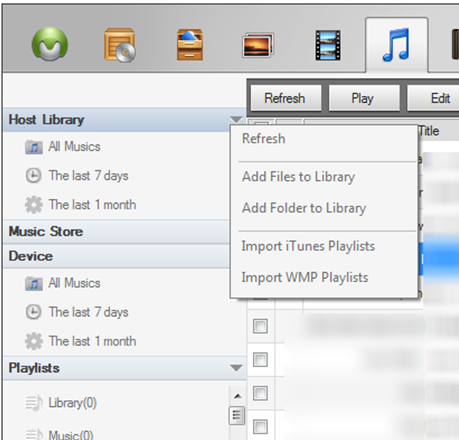
Trong thư viện Host library là những bài hát trên máy tính của bạn
Bây giờ bạn có thể truy cập các tập tin, thư mục, Windows Media Player (WMP) và thư viện iTunestrong thư viện Host library bằng cách nhấp vào nút mũi tên nhỏ bên cạnh thư viện Host library và chọn tùy chọntheo ý muốn. Mobisynapse sẽ khởi động Windows Media Player hoặc iTunes dựa trên lựa chọn của bạn.
Bước 4: Sau khi hoàn tất, chương trình sẽ cung cấp danh sách thư viện mà bạn muốn truy cập, bạn chỉ cần đánh dấu check vào danh mục yêu thích và click vào nút Ok.
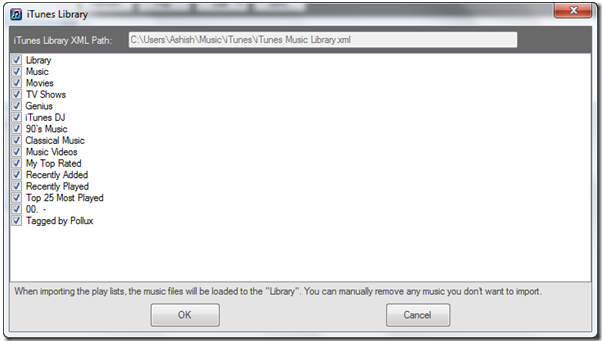
Bạn chỉ cần đánh dấu check vào danh mục yêu thích
Bước 5: Để đồng bộ hóa âm nhạc giữa điện thoại và máy tính, ở giao diện tiếp theo xuất hiện, bạn chỉ cần nhấp chuột vào nút Sync, lúc này chương trình sẽ tiến hành thực hiện thiết lập ưu tiên giữa các tập tin trênthiết bị và hoàn tất việc đồng bộ.
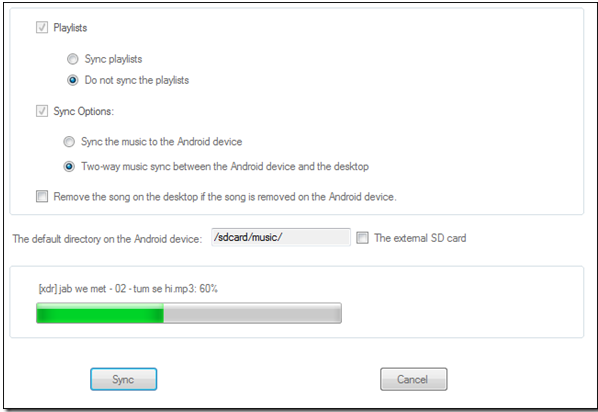
Bạn chỉ cần nhấp chuột vào nút Sync
Mặc dù là một công cụ miễn phí, rất hữu ích, nhưng điểm hạn chế của Mobisynapse là không có khả năng tự động đồng bộ, do đó bạn sẽ phải thực hiện lại bằng tay mỗi lần khi cần thiết. Tuy nhiên nó vẫn được xem là một trong những giải pháp miễn phí tốt nhất để đồng bộ iTunes và WMP trên Android.
Theo XHTT